Excel VBA Chdir
A „ChDir” nevezhető „ Directory Directory” -nak . A „ChDir” használatával megváltoztathatjuk a VBA-ban használt alapértelmezett könyvtárat, amikor a fájlokat teljesen minősített elérési út nélkül keressük. Például, amikor megpróbáljuk alapértelmezés szerint új fájlként menteni a fájlt, láthatjuk, hogy megnyílik a rendszer által konfigurált meghajtó, és onnan választjuk ki a menteni kívánt mappát.
Gondolt már arra, hogy az alapértelmezett mappaválasztó ablakot megváltoztathatjuk a kívánságunkra? Igen, meg tudjuk csinálni!
Most nézzük meg a ChDir függvény szintaxisát a VBA-ban.
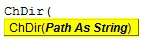
Elérési út: Itt kell megemlítenünk a mappa elérési útját, amelyet alapértelmezés szerint meg akarunk nyitni, amikor megpróbáljuk megnyitni vagy más néven menteni a fájlt.
Az utat kettős idézőjelben kell megemlíteni.

Példák a ChDir függvényre a VBA-ban
Az alábbiakban bemutatjuk az Excel VBA ChDir példáit.
1. példa
Most először nézze meg az alábbi VBA kódot.
Kód:
Sub ChDir_Example1 () Dim FD mint FileDialog Dim ND mint karakterlánc készlet FD = Application.FileDialog (msoFileDialogFilePicker) FD-vel .Title = "Válassza ki a fájlt" .AllowMultiSelect = Hamis.

Amikor ezt a kódot az F5 billentyűvel vagy manuálisan futtatom, először az alábbi alapértelmezett ablak nyílik meg.

Innentől kezdve különféle mappákon és almappákon kell áttekintenem azokat a fájlokat, amelyeket meg akarok nyitni a VBA kód segítségével.
Ez sok időt vesz igénybe! Ha különféle mappákat kell átnéznem, az a helytelen fájlválasztáshoz is vezethet a különféle almappák miatt, és további zavart okoz.
Mi van, ha a kódommal megnyithatja azt a mappát, ahol a fájlomat meg kell választani ??
Nem jó lehetőség, ha van?
Igen, próbáljuk ki.
A kódunk továbbadása előtt használnunk kell a ChDir függvényt, és dupla idézőjelben meg kell említenünk a mappa elérési útját.
ChDir "D: Articles Excel Files"
A fenti kód alapértelmezés szerint megváltoztatja a megnyitandó könyvtárat „D” meghajtóra és a „D” meghajtó „Cikkek” mappára, e mappában pedig a megnyitandó almappa az „Excel Files”.
Kód:
Sub ChDir_Example2 () Dim Fájlnév Változatként

Most manuálisan vagy az F5 billentyű megnyomásával futtatom a kódot, és megnézem, melyik fájlkönyvtár nyílik meg.

Amint a fenti képen láthatjuk, a specifikációmnak megfelelően kaptam meg az alapértelmezett ablakot.
Abban az esetben, ha a ChDir függvény nem mutatja az említett fájlkönyvtárat, akkor először meg kell változtatnia a meghajtót, majd alkalmazni kell a ChDir funkciót.
A meghajtó cseréjéhez a „ChDir” funkciót kell használnunk . Mivel először a fájlt a „D” meghajtóban szeretném megnyitni, a meghajtót „D” -re kell állítanom.
ChDrive „D”
A fenti kód a meghajtót „E” -re változtatja.
Kód:
Sub ChDir_Example2 () Dim fájlnév mint variáns ChDrive "D" ChDir "D: Articles Excel Files" Filename = Application.GetSaveAsFilename () Ha TypeName (fájlnév) "Boolean", akkor MsgBox fájlnév vége, ha End Sub

Így a VBA „ ChDir ” funkció használatával megváltoztathatjuk az alapértelmezett fájlkönyvtárat.








